
软件介绍:
Lumion 全称为 Lumion 3D Rendering Software,是由荷兰 Act-3D 公司开发的一款实时三维建筑可视化与渲染软件。Lumion 于 2010 年首次发布,专为建筑师、景观设计师和城市规划师设计,使用户能够快速将建筑模型转化为高质量的视觉效果,包括静态渲染图、动画视频和全景体验。Lumion 的主要功能包括实时渲染、丰富的材质库和模型库支持、动态光影和天气效果模拟、水面与植被模拟、360° 全景图输出以及与主流建模软件(如 SketchUp、Revit、Archicad)的兼容性和无缝对接。
当前版本主要功能&新增功能:(以下信息来源于网络,仅供参考)
首次发布日期:2019 年 11 月
- 高品质预览:提供接近最终渲染效果的实时预览,方便用户在调整材质和光影时即时查看结果。
- 改进的材质库:新增数百种高质量材质,包括金属、玻璃和织物,提升场景真实感。
- 天空光照(Sky Light):增强环境光模拟,支持更逼真的天空和云层效果,提升室外场景表现力。
- 植被工具优化:改进树木和植被的放置工具,支持更自然的景观设计。
- LiveSync 扩展:支持与 Rhino 和 Vectorworks 的实时同步,提升与其他建模软件的兼容性。
- 动画路径改进:优化动画路径编辑器,提供更流畅的相机移动和场景过渡效果。
安装教程:
温馨提示:
- 安装前请确保系统已关闭杀毒软件和 Windows Defender,以免误删激活文件。
- 建议使用管理员权限操作,以确保文件复制和替换顺利进行。
注意事项:
- 修改 hosts 文件时,请确保以管理员身份打开记事本,否则可能无法保存。
- 安装路径不要包含中文字符,以免导致软件运行异常。
开始安装:
1、打开下载好的软件安装包,鼠标右击压缩包,选择【解压到当前文件夹】:
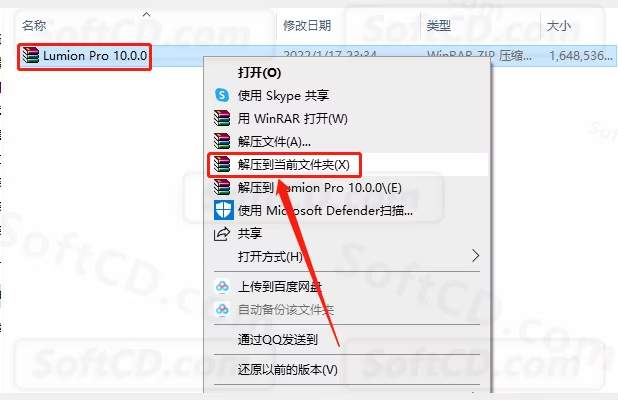
2、等待压缩包解压完成:
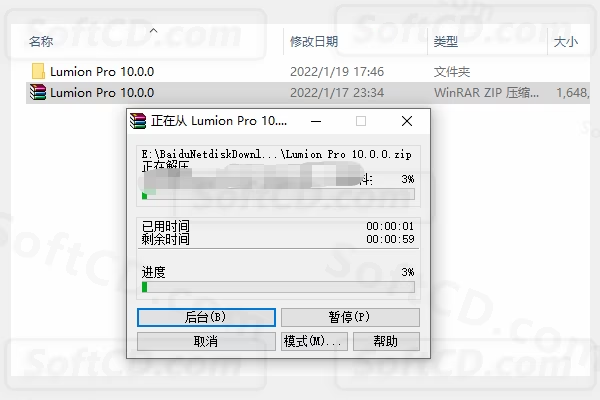
3、打开解压好的【Lumion Pro 10.0.0】文件夹:
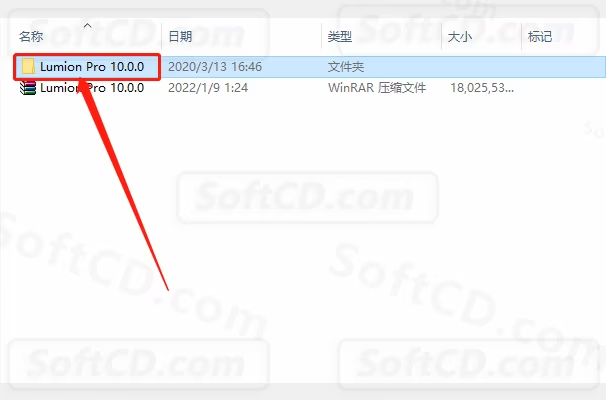
4、继续打开【Lumion Pro 10.0.0】文件夹:
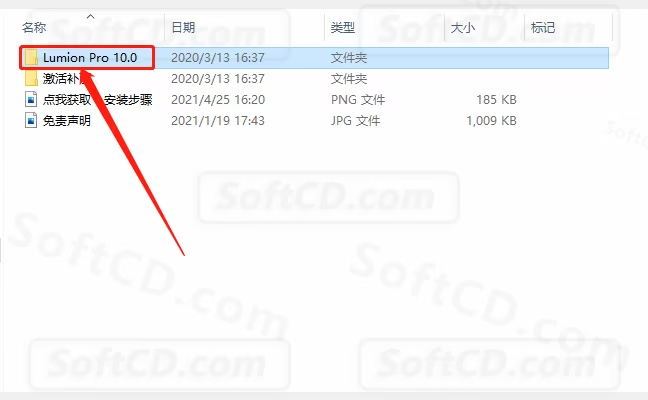
5、鼠标右击【Lumion_10_0_LUM10PRO】安装程序,选择【以管理员身份运行】:
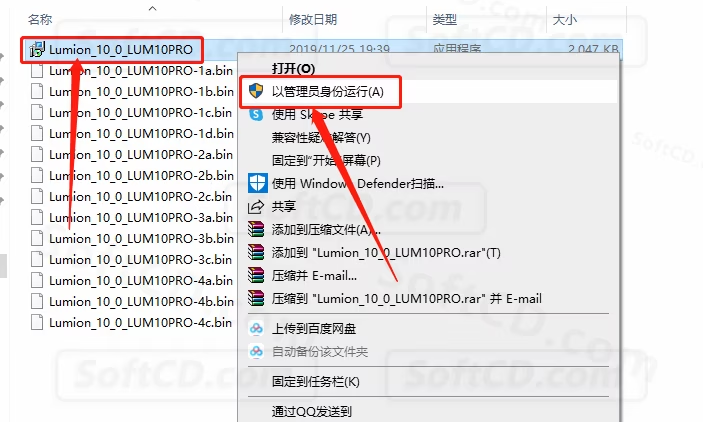
6、软件默认安装路径为系统 C 盘:
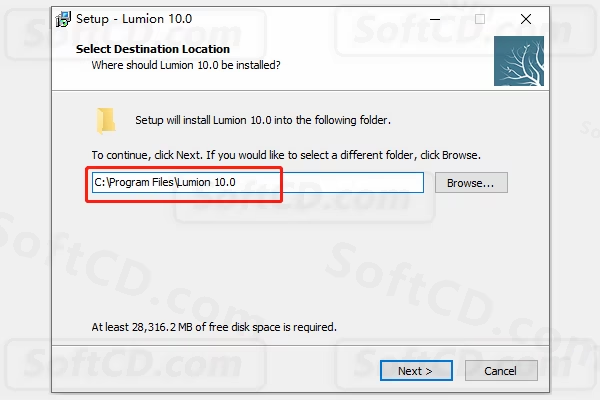
7、如果要设置安装路径,直接将 C 改为 D 盘或其他磁盘即可,然后点击【Next】:
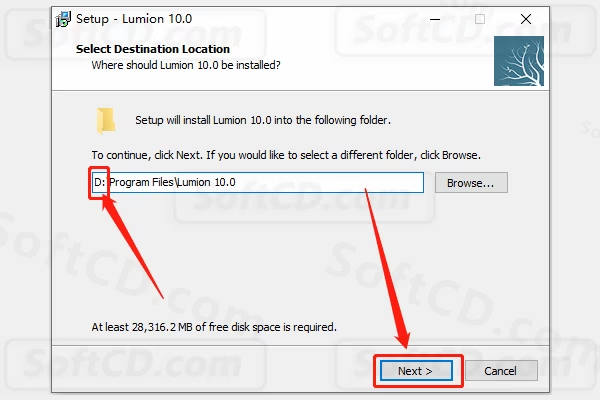
8、点击【Next】:
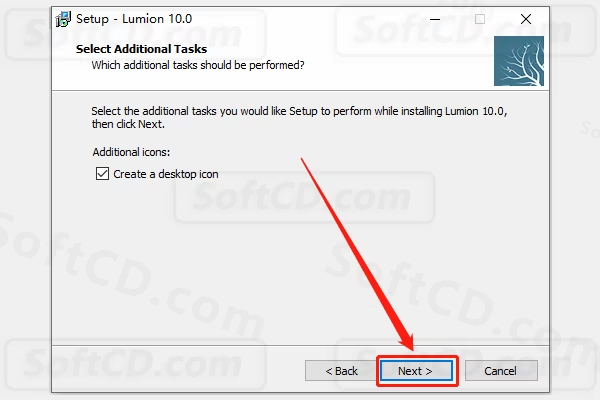
9、点击【Install】:
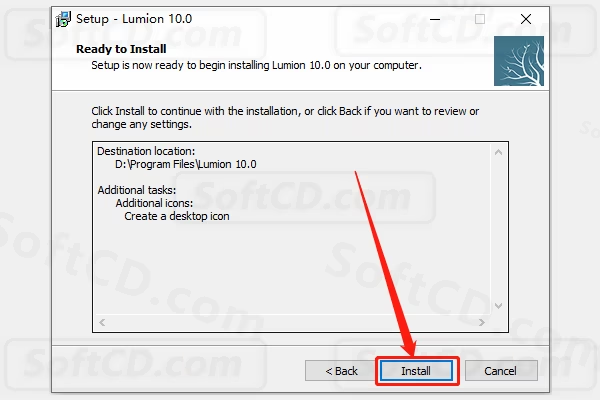
10、软件安装中,请等待:

11、安装完成后,点击【Finish】:
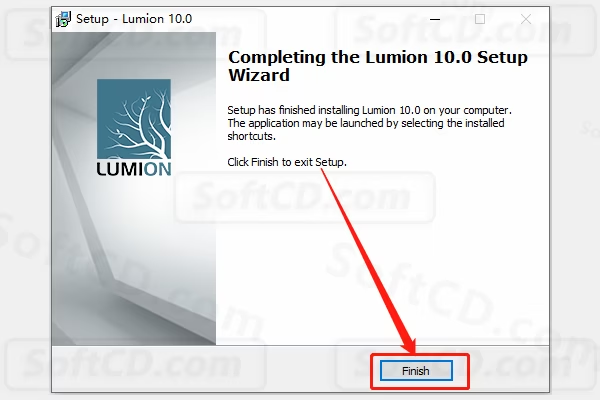
12、打开系统 C 盘:
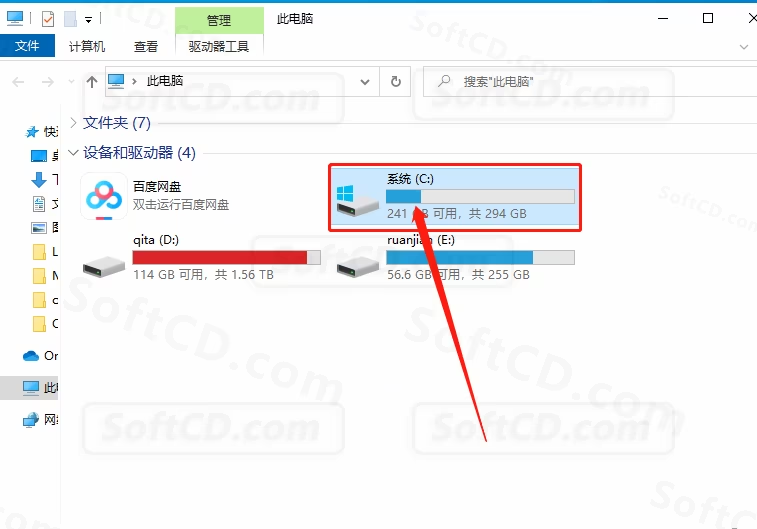
13、点击查看,然后勾选【隐藏的项目】:
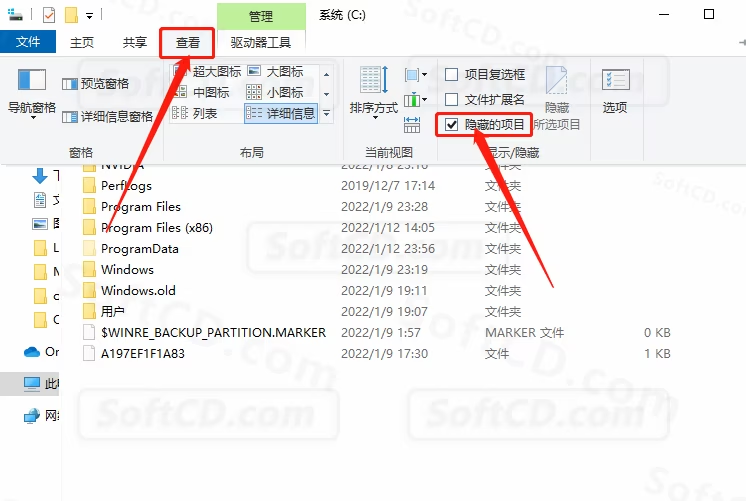
14、打开【Windows】文件夹:
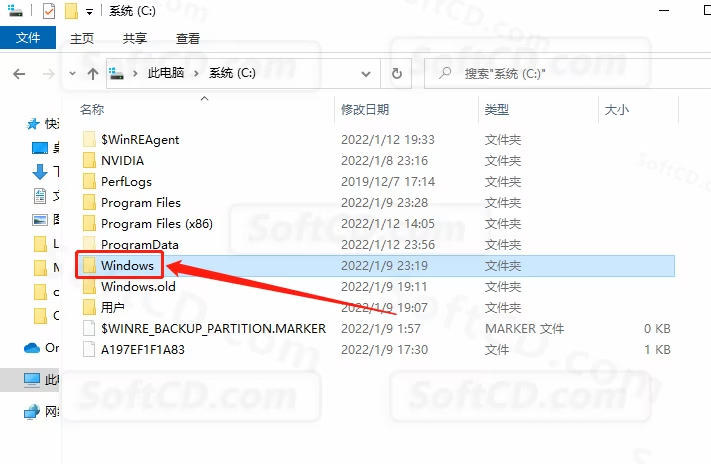
15、打开【System32】文件夹:
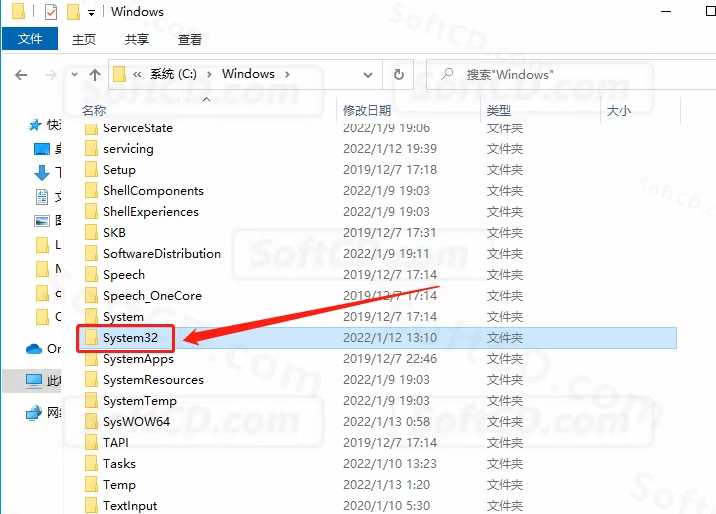
16、打开【drivers】文件夹:
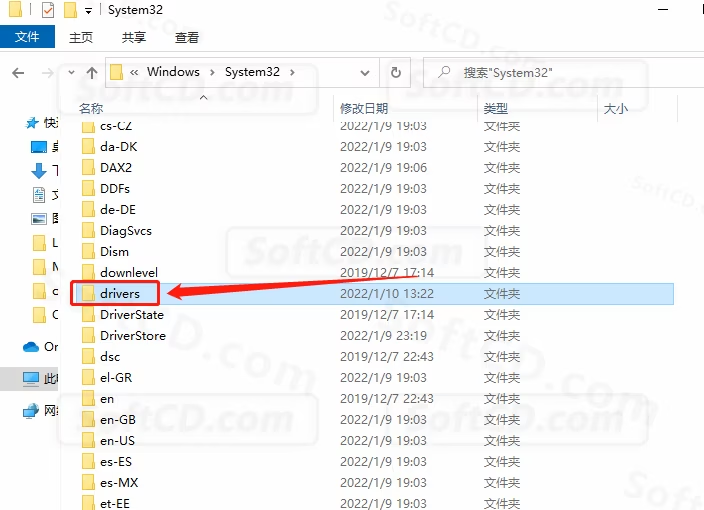
17、打开【etc】文件夹:
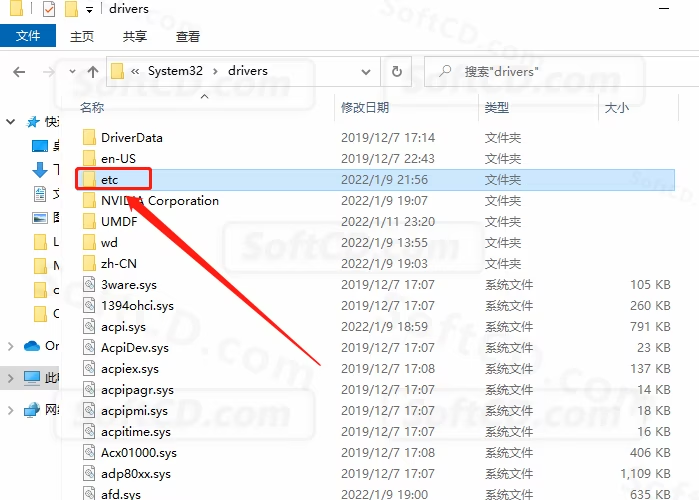
18、确认打开的路径为:C:/Windows/System32/drivers/etc:
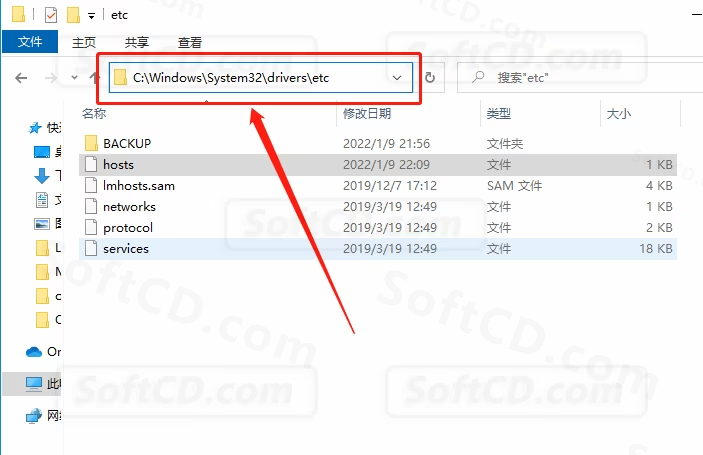
19、鼠标右击【hosts】文件,选择【打开方式】:
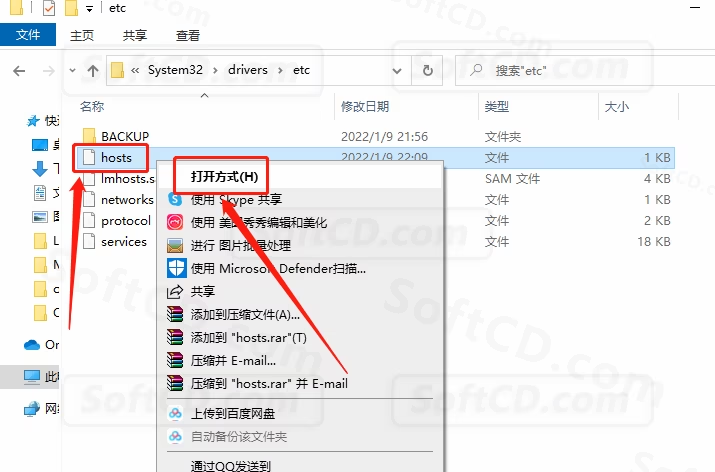
20、以记事本方式打开:
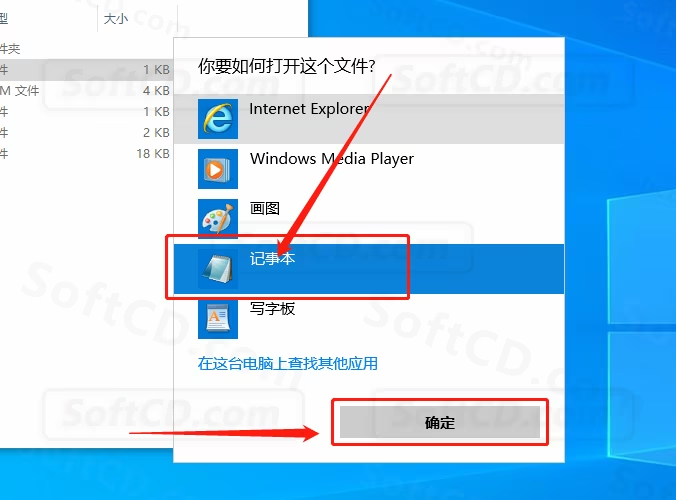
21、在记事本最后面加上以下内容:
127.0.0.1 backup.lumion3d.net
127.0.0.1 license.lumion3d.net
127.0.0.1 license.lumiontech.net
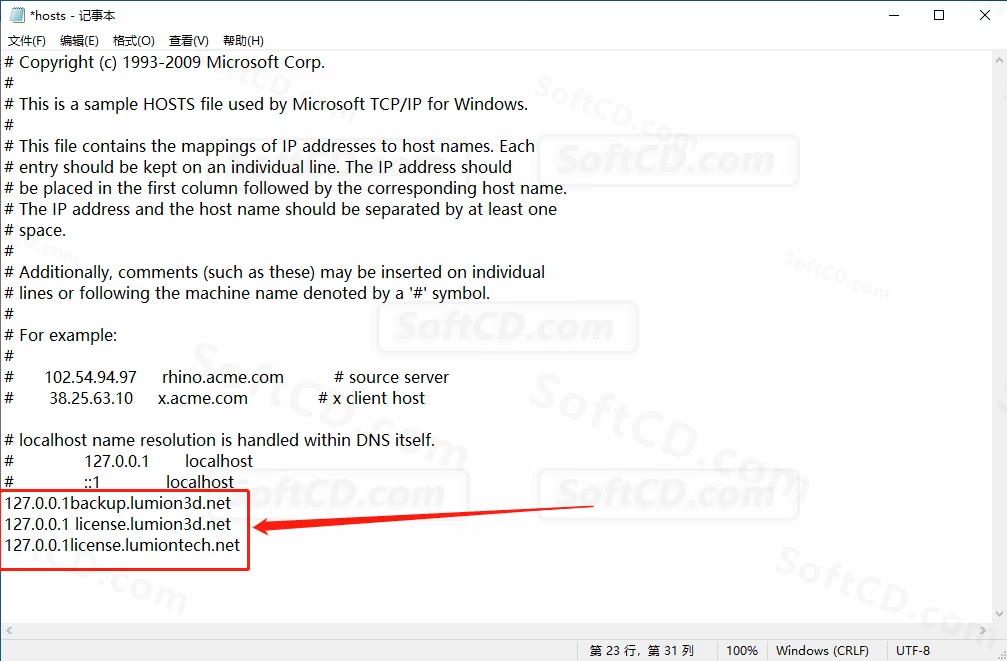
22、点击左上角的【文件】,然后点击【保存】:
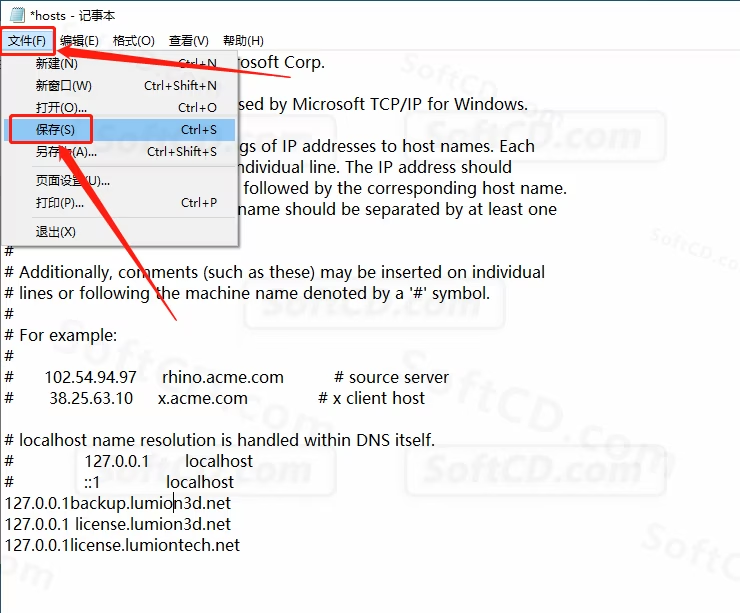
23、返回到解压的【Lumion Pro 10.0.0】文件夹,然后打开【激活补丁】文件夹:
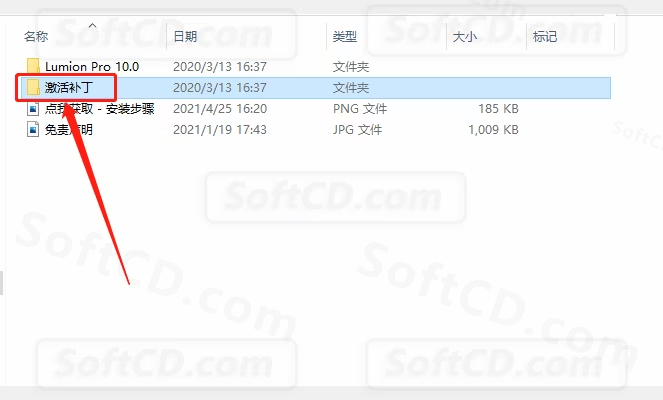
24、全部选中文件夹中的两个文件,然后鼠标右击选择【复制】:
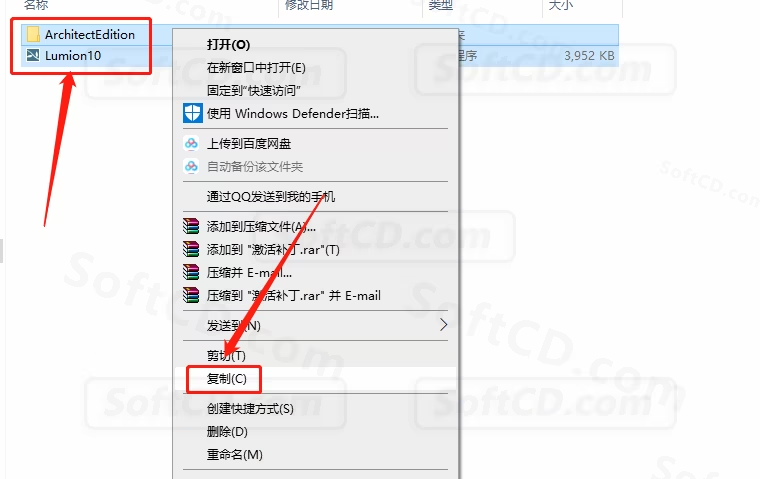
25、鼠标右击桌面上的【Lumion 10.0】软件图标,选择【打开文件所在的位置】:
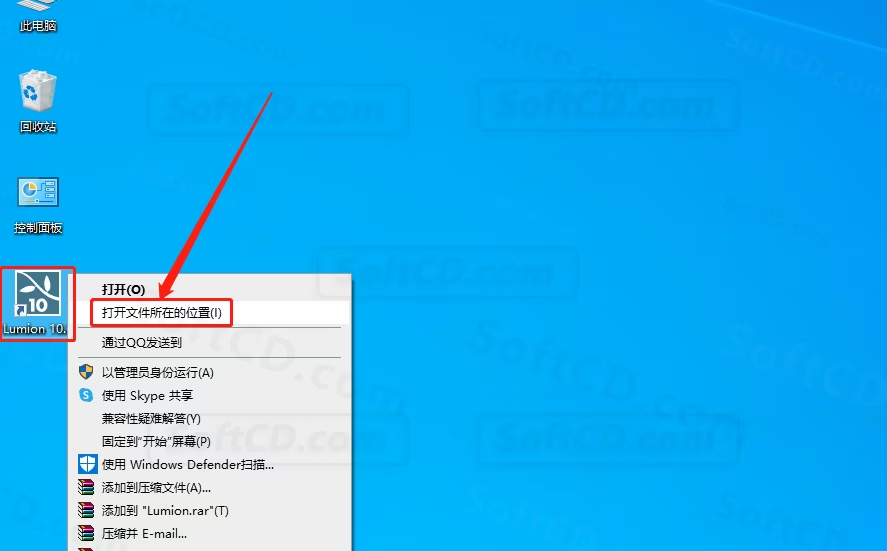
26、在打开的文件夹空白处,鼠标右击【粘贴】刚才复制的文件:
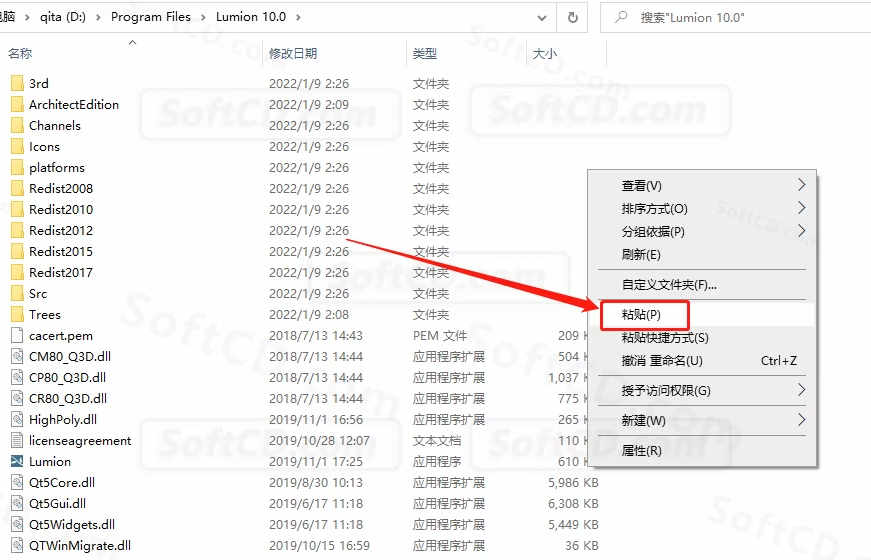
27、点击【替换目标中的文件】:
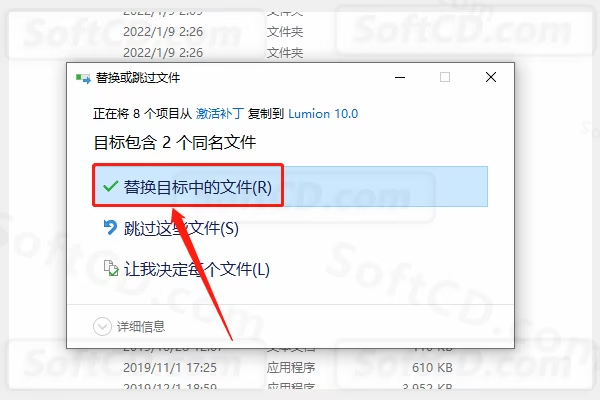
28、在桌面上打开运行【Lumion 10.0】软件:
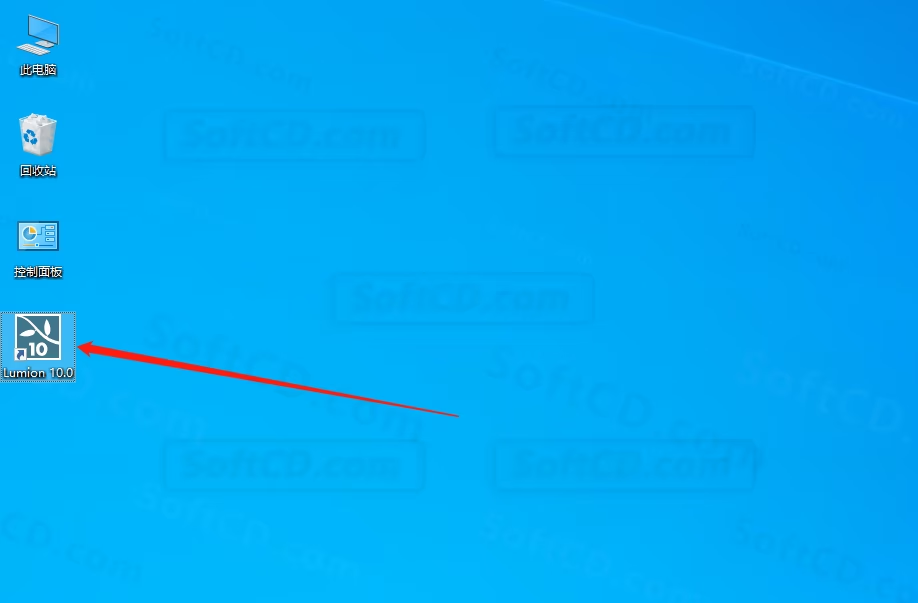
29、点击【Agree】:

30、点击【是】:

31、等待程序运行:

32、点击【继续】:
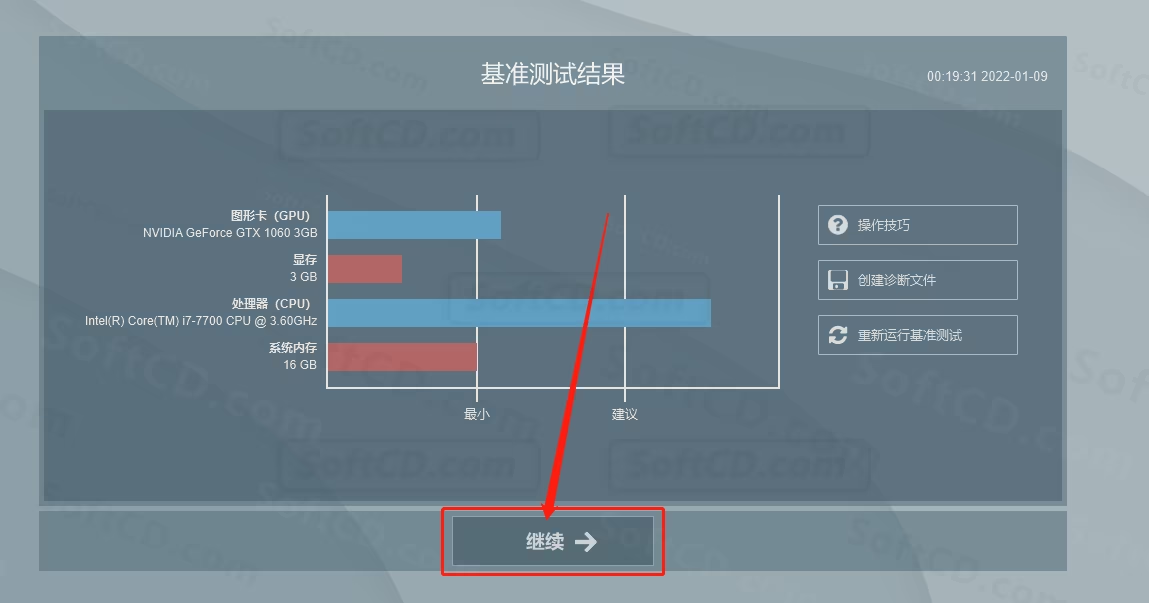
33、安装完成,软件打开界面如下图所示:
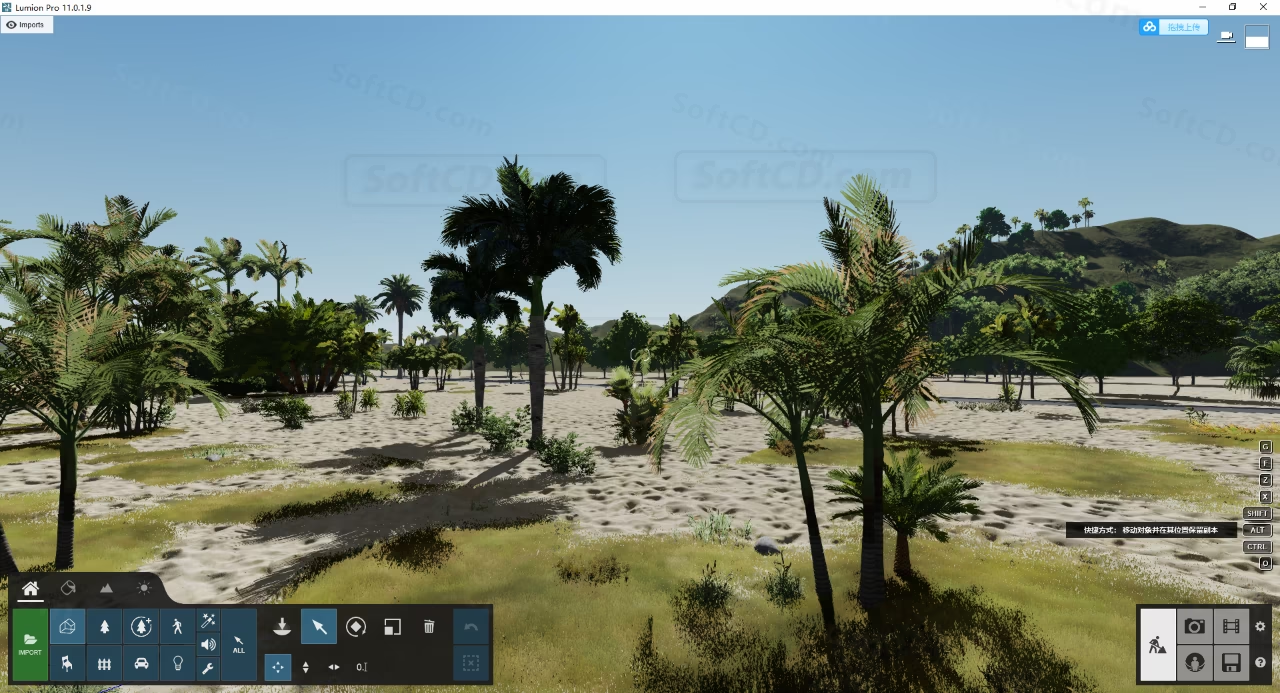
常见问题:
1、Lumion 10.0 运行时提示缺少许可证文件怎么办?
- 请确保已正确修改 hosts 文件,并将激活补丁文件复制到软件安装目录,替换原文件。
2、软件安装后无法启动或闪退如何处理?
- 检查是否关闭了杀毒软件和 Windows Defender,必要时以管理员身份重新运行软件。
3、渲染过程中卡顿或崩溃怎么办?
- 建议检查电脑显卡驱动是否为最新版本,并确保系统满足 Lumion 10.0 的最低配置要求(推荐使用高性能 GPU)。
由于时效性,部分软件安装失败/无法使用等请在评论区留言或点此求助以便我们及时更新版本。
软件整理/服务器维护不易,若您成功安装,可将本站分享给更多小伙伴支持本站哦~
 Windows
Windows![[Win]Lumion Pro 12.0 for Win64bit位中文汉化版软件免费下载附激活工具激活码注册机序列号密匙中文破解版附详细安装教程](https://assets.softcd.com/wp-content/cache/2023/02/11991_001.avif)

![[Win]Lumion Pro 11.0 for Win64bit位中文汉化版软件免费下载附激活工具激活码注册机序列号密匙中文破解版附详细安装教程](https://assets.softcd.com/wp-content/cache/2023/02/11941_001.avif)
![[Win]Lumion Pro 9.0 for Win64bit位中文汉化版软件免费下载附激活工具激活码注册机序列号密匙中文破解版附详细安装教程](https://assets.softcd.com/wp-content/cache/2023/02/11869_001.avif)
![[Win]Lumion Pro 8.5 for Win64bit位中文汉化版软件免费下载附激活工具激活码注册机序列号密匙中文破解版附详细安装教程](https://assets.softcd.com/wp-content/cache/2023/02/11843_001.avif)
![[Win]Lumion Pro 8.0 for Win64bit位中文汉化版软件免费下载附激活工具激活码注册机序列号密匙中文破解版附详细安装教程](https://assets.softcd.com/wp-content/cache/2023/02/11826_001.avif)
![[Win]Lumion Pro 6.0 for Win64bit位中文汉化版软件免费下载附激活工具激活码注册机序列号密匙中文破解版附详细安装教程](https://assets.softcd.com/wp-content/cache/2023/02/11794_001.avif)

评论0